El iPhone surgió como uno de los dispositivos más icónicos y buscados de Apple debido a sus funciones de vanguardia y su intuición. A pesar de las tecnologías avanzadas que se le agregan, hay casos en los que puede encontrar fallas o medidas de seguridad que lo desactivarán. Normalmente, cuando esto suceda, recibirás un mensaje de notificación en tu pantalla.
Hoy vamos a explicarte por qué sucede, qué soluciones puedes utilizar y qué contramedidas debes seguir para evitar que vuelva a suceder. Ya sea por problemas de seguridad del código de acceso olvidado o por un mal funcionamiento del software, es esencial conocer la causa de su desactivación. Continúe leyendo esto, sepa por qué. el iphone está deshabilitadoy aprenda cómo solucionarlo de inmediato.
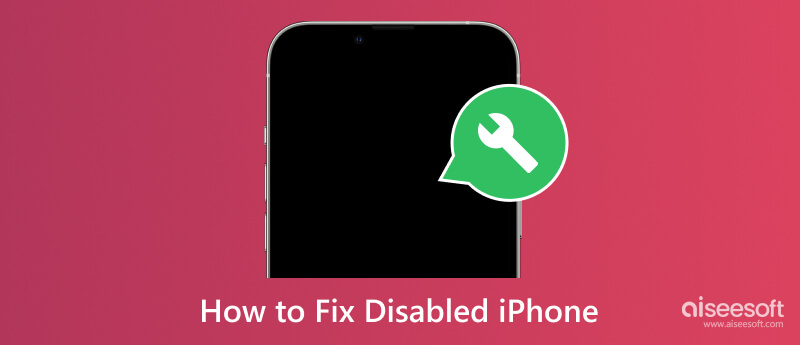
Cuando su iPhone está deshabilitado, su dispositivo se bloquea como medida de protección debido a una situación específica, y puede identificarse como deshabilitado temporal y permanentemente. Lo temporal ocurrirá si ingresa una serie de intentos de contraseña incorrectos. Al ser temporal, la inhabilitación tiene un plazo determinado, pero puede ir aumentando con cada entrada incorrecta posterior.
Por otro lado, surge una desactivación permanente cuando lo intentas varias veces y no podrás volver a usarlo sin habilitarlo. Un iPhone que se desactiva es una característica de seguridad agregada para proteger sus datos y garantizar que solo los usuarios autorizados puedan acceder a los dispositivos. Aparte de eso, hemos agregado razones comunes por las que ocurre un iPhone deshabilitado.
La razón más común por la que un iPhone está deshabilitado es porque intenta ingresar un código de acceso varias veces. Las medidas de seguridad de iOS intervienen para proteger el dispositivo, lo que al principio provoca una desactivación temporal, pero si es continua, puede provocar una desactivación permanente.
Los iPhone tienen la mejor característica de seguridad en términos de dispositivos móviles y también están equipados con características de seguridad que apagan el dispositivo para evitar el acceso no autorizado. Con esto, puede proteger de forma segura su información personal de otras personas que quieran intentar acceder a ella en el dispositivo.
Existe alguna situación en la que fallas y errores de software pueden activar las funciones de desactivación de iOS, ya que detecta que una anomalía interrumpe el funcionamiento normal y muestra el mensaje de desactivación.
iTunes es una aplicación de software desarrollada para dispositivos Apple, pero ahora puedes descargar iTunes en Windows. Permite a los usuarios administrar y sincronizar contenido desde iPhones, como música, videos, fotos y aplicaciones, e incluso crear una copia de seguridad de iTunes. ¿Sincronizaste previamente tu iPhone con iTunes? Puedes restaurar rápidamente tu dispositivo siguiendo cómo desbloquear un iPhone deshabilitado aquí.
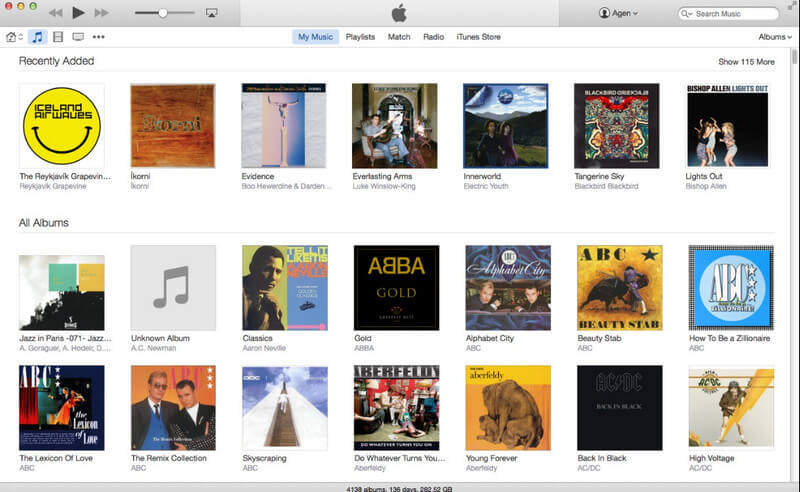
iCloud es el servicio basado en la nube de Apple que almacena de forma segura únicamente tus datos y contenidos. También puedes hacer una copia de seguridad automática de los archivos esenciales de tu iPhone, como fotos, contactos y configuraciones. Si ha habilitado la copia de seguridad de iCloud, puede restaurar su iPhone usándola. ¿Cómo reparar un iPhone deshabilitado usando iCloud? Bueno, sigue las instrucciones a continuación.
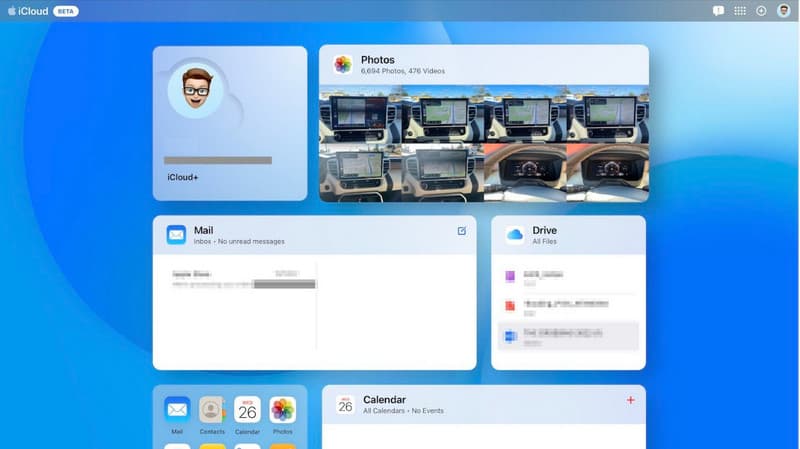
El modo de recuperación es un modo especial agregado en el iPhone que puede usar cuando encuentre problemas graves, como quedarse atascado en una pantalla, no responder o deshabilitarse. Si no sincronizó su iPhone con iTunes o iCloud, intente poner tu iPhone en modo de recuperación. Conozca el método gratuito para restablecer un iPhone deshabilitado usando el modo de recuperación copiando los pasos a continuación.
Para iPhone 8 o posterior:
Presione y suelte el volumen hacia arriba, luego haga lo mismo con el volumen hacia abajo. Mantenga presionado el botón lateral o superior hasta que vea la pantalla del modo de recuperación.
Para iPhone 7 y 7+:
Mantenga presionado el volumen hacia abajo y el botón Suspender o Activar hasta que aparezca la pantalla del modo de recuperación.
Para iPhone 6s y anteriores:
Mantenga presionados los botones Inicio y superior simultáneamente hasta que aparezca la pantalla del modo de recuperación.
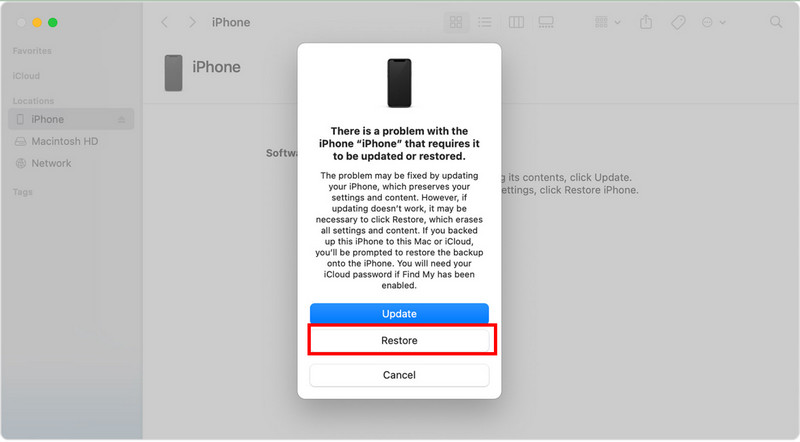
Cuando el método estándar se queda corto, se debe utilizar el Recuperación del sistema iOS de Aiseesoft ya que es una solución integral para rescatarte. Es una herramienta poderosa que se especializa en solucionar varios problemas de iOS, incluido el iPhone deshabilitado que está encontrando actualmente. Con el modo avanzado y estándar seguro que cualquier problema con el que hayas estado lidiando en tu iOS se solucionará inmediatamente. Además, puedes actualizar y degradar la versión de iOS cuando quieras con esta aplicación. Puede seguir el tutorial a continuación para enseñarle cómo habilitar su iPhone nuevamente usando esta aplicación.
100% Seguro. Sin anuncios.
100% Seguro. Sin anuncios.
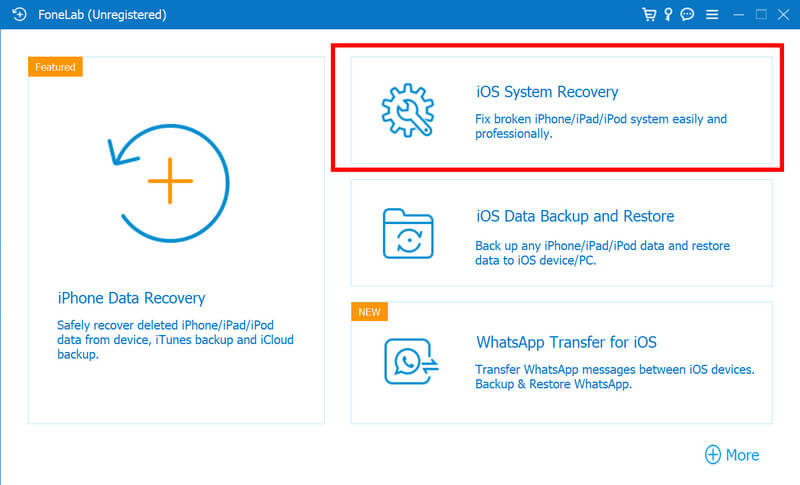
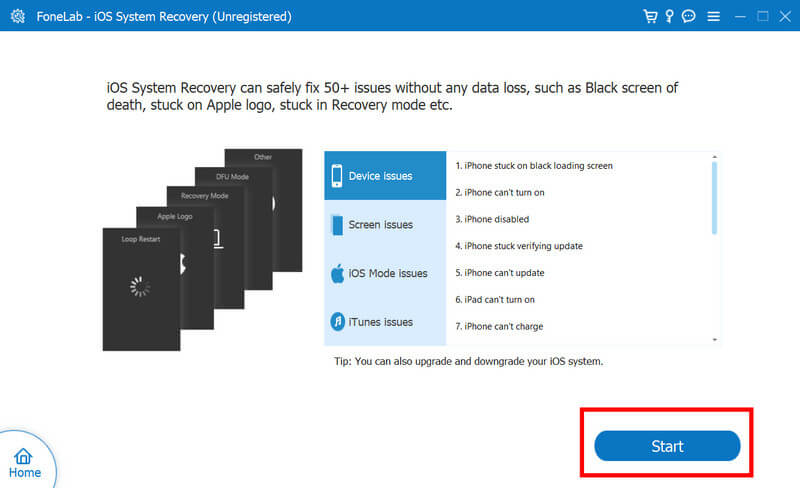
Si desea saber cómo habilitar el iPhone con iTunes, estos son los pasos que deberá seguir. Habilitar su iPhone a través de iTunes puede ser útil si el dispositivo está deshabilitado o experimenta problemas que impiden la activación normal. Además, descargue la última versión o actualizar iTunes en su dispositivo para usarlo de manera efectiva.
Ingresar la contraseña incorrecta varias veces puede provocar que el iPhone se desactive. Después de una cierta cantidad de intentos, su dispositivo, aunque no sea el iPhone, quedará deshabilitado durante un período de tiempo específico. Es importante verificar nuevamente la contraseña que ingresa y, si tiene problemas para recordarla, le sugerimos gestiona la contraseña en tu iPhone o iPad usar aplicaciones de terceros o considerar usar opciones biométricas como Face ID o Touch ID.
Si desea instalar aplicaciones no autorizadas en su iPhone, el jailbreak es un método que debe realizar; sin embargo, puede comprometer la seguridad y la estabilidad, lo que provocará la desactivación y expondrá su dispositivo a ataques de malware.
Actualizar el software periódicamente es fundamental para mejorar la seguridad y corregir errores. Ignorar la actualización puede dejar su dispositivo expuesto a violaciones de seguridad, acceso no autorizado e inhabilitación. Si hay una actualización disponible, consíguela siempre.
El uso de servicios de terceros no autorizados para desbloquear o manipular su iPhone puede comprometer la seguridad, lo que lleva a su desactivación. Estos servicios pueden prometer solucionar sus problemas de iOS, pero tienen consecuencias no deseadas irreversibles.
Los intentos de phishing pueden provocar acceso no autorizado o violaciones de datos. Tenga cuidado al hacer clic en enlaces en mensajes o al abrir correos electrónicos de fuentes desconocidas. Evite compartir información personal y contraseña a través de mensajes de texto o correos electrónicos, ya que las organizaciones legítimas ni siquiera le pedirán que pregunte nada de esto.
¿Cómo se desbloquea un iPhone deshabilitado sin reiniciarlo?
Si desea desbloquear su iPhone sin reiniciarlo, debe conectarlo a iTunes. Luego, ingrese al modo de recuperación y restaure sus datos desde la copia de seguridad anterior. De esta manera, podrás recuperar el acceso sin borrar todos los datos de tu iPhone.
¿Puede Apple desbloquear mi iPhone deshabilitado sin borrarlo todo?
Contactar o visitar el soporte técnico de Apple puede ayudarlo a desbloquear un iPhone deshabilitado sin borrar todo lo guardado en su dispositivo. Incluso pueden guiarlo a través de métodos para desbloquear su dispositivo sin un reinicio completo, pero aún puede depender de las circunstancias.
¿Puedes restablecer un iPhone deshabilitado sin ID de Apple?
Sí, puedes restablecer un iPhone deshabilitado sin usar una ID de Apple. En su lugar, puede utilizar iTunes, el método del modo de recuperación o la ayuda de la mejor aplicación que hemos mencionado aquí, Aiseesoft iOS System Recovery.
¿Cuál es la diferencia entre un iPhone deshabilitado y bloqueado?
Un iPhone deshabilitado ha sido bloqueado debido a intentos de contraseña incorrectos, acceso no autorizado, descarga de aplicaciones ilegales y jailbreak. Mostrará un mensaje indicando que su dispositivo está deshabilitado dentro de un período de tiempo. Por otro lado, un iPhone bloqueado está protegido con un código de acceso o datos biométricos para evitar el acceso no autorizado.
¿Qué debo hacer si olvido la contraseña de mi iPhone y está deshabilitada?
Es mejor restablecer el iPhone usando iTunes, iCloud, el modo de recuperación y el modo de recuperación del sistema Aiseesoft iOS. Recuerde que su proceso borrará todos los datos del dispositivo con contraseña deshabilitada y olvidada.
Conclusión
Comprender la causa detrás Desactivación de iPhone y adoptar medidas preventivas puede mantener la funcionalidad, la seguridad y la longevidad de su dispositivo. Recuerde que estos métodos son valiosos cuando necesite solucionar problemas de su iPhone, garantizar el éxito operativo y proteger los datos de su iPhone.
Arreglar iPhone
1.1 Reparar iPhone deshabilitado
1.2 Reparar el iPhone de Bricked
1.3 Arreglar cargador de iPhone
1.4 Reparar contactos de iPhone desaparecidos

Repare su sistema iOS a la normalidad en varios problemas, como estar atascado en modo DFU, modo de recuperación, modo de auriculares, logotipo de Apple, etc. a la normalidad sin pérdida de datos.
100% Seguro. Sin anuncios.
100% Seguro. Sin anuncios.
¡Felicitaciones!
Te has suscrito con éxito a nuestro boletín informativo. El exclusivo hasta un 40 % para los suscriptores es AISEFOKS ¡Ahora puedes copiarlo y usarlo para disfrutar de más beneficios!
¡Copiado exitosamente!